Cerchi suggerimenti per la pulizia dell'audio per Premiere Pro o After Effects? Ecco come riparare audio e video rumorosi in un attimo.
Immagine in alto tramite Shutterstock.
Che tu sia nel settore dell'editing o delle riprese, le riprese rumorose sono uno degli ostacoli più frustranti che puoi incontrare nel tuo flusso di lavoro. Anche se non puoi rendere l'immagine del metraggio perfetta, puoi migliorare la qualità del video e dell'audio in modo tale che il pubblico non se ne accorga. La magia del cinema è sempre dietro le quinte in post-produzione. Ecco alcuni semplici passaggi da seguire per correggere audio e video rumorosi in Premiere Pro.
Pulizia del video rumoroso
Quindi per questa soluzione rapida lavoreremo in After Effects. Quindi, seleziona la clip su cui vuoi lavorare, fai clic con il pulsante destro del mouse e premi "Sostituisci con composizione After Effects". Questo aprirà After Effects. Quindi, vai su "Effetti" e seleziona "Rimuovi granella". Trascinalo sulla tua composizione e poi vai su "Controlli effetti" per l'effetto "Rimuovi grana". Qui è dove sarai in grado di aumentare il "de-noising" della clip aumentando i "Pass". Ti suggerisco di giocare da qui per vedere cosa si adatta meglio alla tua clip.
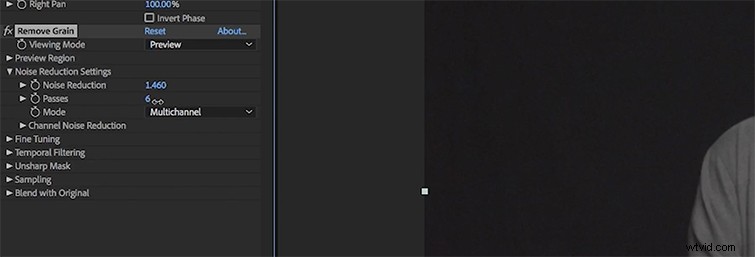
Al termine, la composizione si sincronizzerà automaticamente in Premiere Pro, così potrai continuare a modificare. Questo effetto è pesante per il rendering, quindi potresti voler eseguire il rendering dopo averlo fatto (a seconda della durata della modifica). Se continui a riscontrare problemi con la riproduzione del clip in Premiere Pro, esporta il clip da After Effects, quindi riportalo in Premiere. Questo dovrebbe fare il trucco.
Ripulire l'audio rumoroso in Premiere Pro
Quindi, invece di lavorare in After Effects, questa volta sposteremo la clip prevista su Audition. Dopo aver aperto Audition, prendi lo "Strumento di selezione del tempo" e seleziona un pezzo della traccia che sia solo il tono della stanza (nessun dialogo). Per fare ciò puoi semplicemente fare clic e trascinare la sezione della clip che desideri. Ora vai su Effetti>Riduzione/Ripristino del rumore>Acquisisci stampa del rumore. Quello che fa è prendere il pezzo che hai selezionato e identificare il rumore di fondo. In questo modo può rimuovere il suono dal resto della clip, ma non il dialogo.
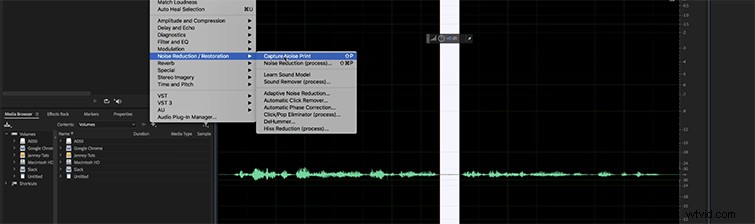
Ora, fai clic in un punto qualsiasi della sequenza temporale, quindi torna su Effetti>Riduzione/Ripristino del rumore e premi Riduzione del rumore (processo). È qui che inizierai a giocare con la riduzione del rumore. Puoi aumentare o diminuire la quantità di riduzione del rumore o giocare con i livelli di decibel. È interamente una tua scelta. Basta giocarci abbastanza in modo che la clip suoni nel modo desiderato. Dopo aver rimosso con successo il rumore, rimanda la clip a Premiere premendo "Comando+S". Questo riporterà la clip modificata nella tua timeline come era prima.
Ecco alcune altre soluzioni rapide per problemi di modifica e scatto che potrebbero verificarsi:
- 5 suggerimenti per la produzione per video con frame rate elevati
- 5 semplici modi per correggere i filmati sfocati
- Suggerimenti per stabilizzare uno scatto in post
- Come migliorare l'aspetto dei video a 360 gradi
